Blockbench纯净版是一个非常好用的3D建模软件,这个3D建模软件能为用户提供低多边形和方块模型设计方案,并且支持像素艺术纹理,可以满足用户多样化的使用诉求,另外该软件还能支持多个平台使用,包括但不限于:Windows、macOS和Linux等等,可以为更多的用户提供更专业的3D设计服务,除此之外,该软件还能为用户提供更多软件优势等您下载后使用体验!
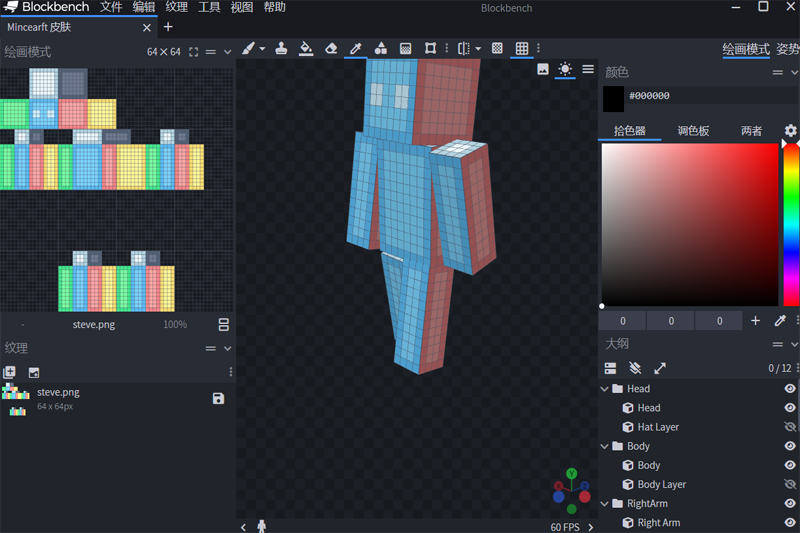
blockbench调成中文方法
打开BlockBench,进入File -> Settings -> General。
在General设置中,找到Language选项,选择简体中文(Simplified Chinese)。
点击确认后,重启BlockBench,界面将显示为中文。
注意事项
确保BlockBench是最新版本,以便支持中文语言包。
如果在设置中没有找到Language选项,可能需要下载并安装中文语言包。
重启BlockBench后,确保选择保存更改。
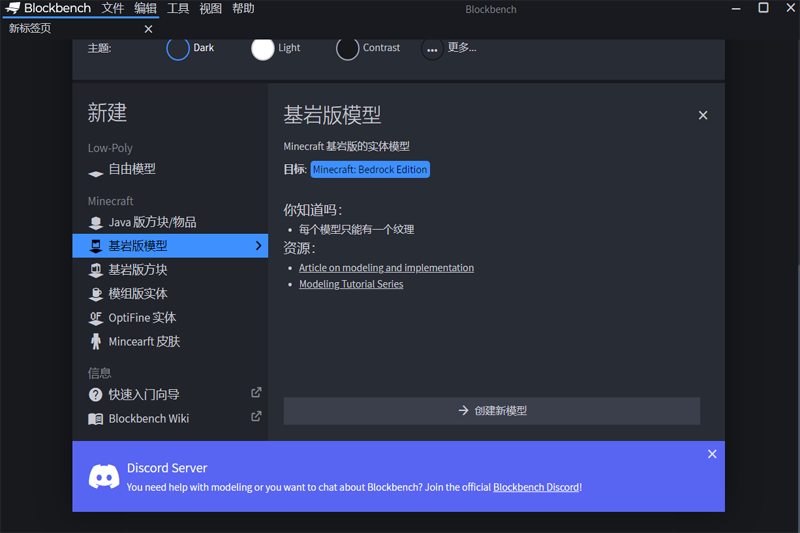
Blockbench导入模型方法
打开Blockbench并创建新模型:首先,打开Blockbench并创建一个新的模型文件。
导入模型文件:在Blockbench中,选择“文件”菜单,然后选择“导入”选项。从弹出的菜单中选择“导入模型”或类似的选项,然后选择你要导入的模型文件(.fbx或.bbmodel格式)。
调整模型:导入模型后,你可能需要对模型进行一些调整,比如调整位置、旋转等。
保存模型:完成调整后,保存你的模型文件。
Blockbench支持的模型格式
Blockbench支持多种模型格式,包括:
FBX格式:这是一种通用的模型格式,几乎所有主流的三维软件都支持FBX模型的导出。FBX模型文件以.fbx为后缀。
BBModel格式:这是专为我的世界制作的模型格式,以.bbmodel为后缀。BBModel格式的特点是制作简单且自由。
导入模型的具体步骤
创建新模型:在Blockbench中创建一个新的模型文件。
选择导入选项:在“文件”菜单中选择“导入”选项,然后选择你要导入的模型文件(.fbx或.bbmodel格式)。
调整模型:导入模型后,根据需要进行位置、旋转等调整。
保存模型:完成调整后,保存你的模型文件。
注意事项
确保在Blockbench中所做的所有命名与Minecraft中所需的命名相匹配,因为这可能会影响模型的显示效果。
如果你的模型包含动画,确保在MCreator中手动链接动画到实体的特定状态或动作。
在测试模型时,确保所有动画都按预期工作。
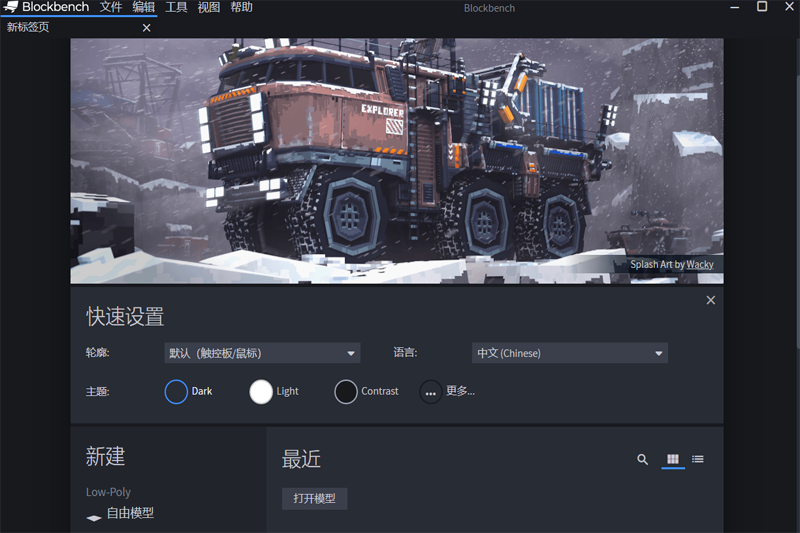
Blockbench软件功能
3D制作
Blockbench是适用于Minecraft,其他游戏和应用程序的多功能3D编辑器和动画器
动画制作
Blockbench具有强大的动画编辑器。 然后可以将动画导出到Minecraft:卧室版本,在Blender或Maya中渲染,或在Sketchfab上共享。
外挂程式
使用内置插件存储来自定义blockbench。 或创建自己的插件并添加新功能或格式。
编辑模型
与您的朋友就模型,纹理和动画进行协作-通过Internet实时!
语言能力
Blockbench支持12种语言,并且数量还在不断增加。
纹理编辑
在程序中创建,编辑和绘制纹理。 自动创建或导入调色板,绘制,绘制形状或创建模板。
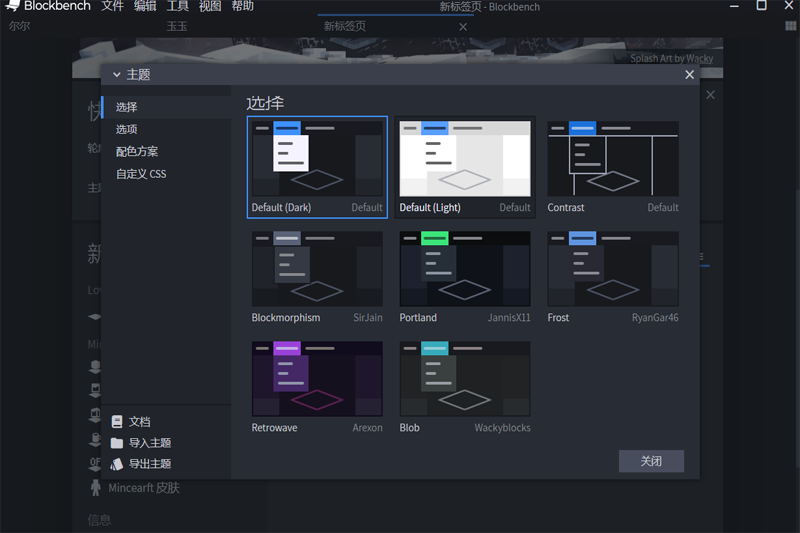
Blockbench软件特色
1、用户可以自定义设置旋转原点的大小;
2、还可以进行轴控制尺寸调整;
3、可以在设置界面中选择3轴控制工具的尺寸;
4、它还支持渲染透明度,纹理透明度;
5、动画纹理每秒帧数也可以控制;
6、左右侧边栏可以在显示界面中交换;
7、可以深度撤消或者恢复操作的步骤;
8、可以将画布限制为3x3块区域,以防止模型无效;
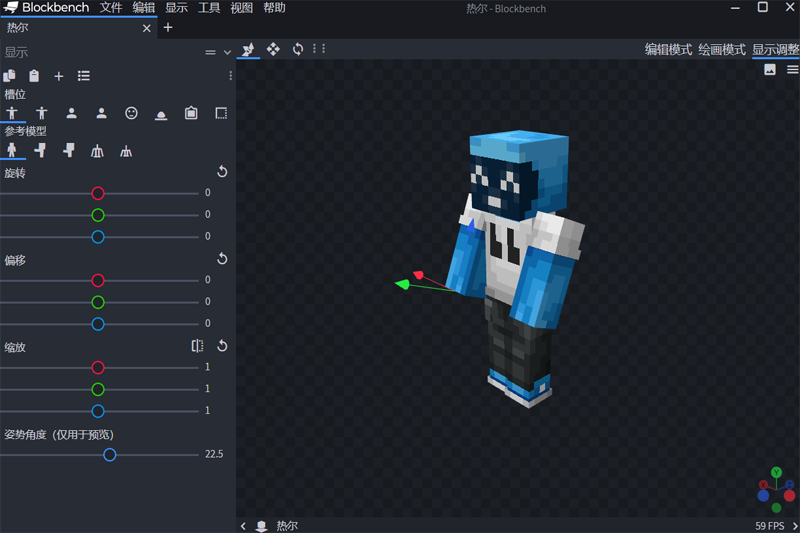
Blockbench软件亮点
1、可以设置旋转原点的大小
2、轴控制尺寸也是可以调整的
3、3轴控制工具的大小可以在设置界面选择
4、也支持渲染透明纹理透明
5、 动画纹理每秒帧数也能控制
6、在显示界面上可以交换右侧和左侧边栏
7、您可以撤消的步骤数
8、限制画布到3x3块区域以防止无效模型
9、 如果可能的话,将旋转元素移动到各自的轴上
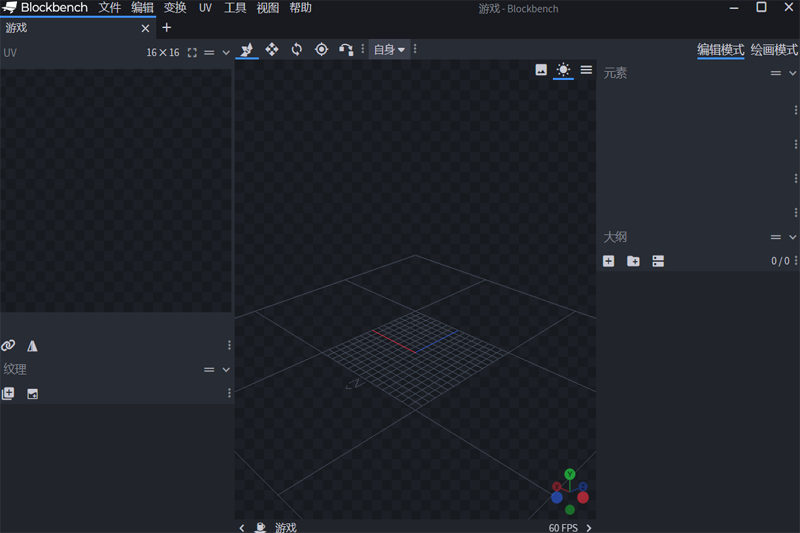
Blockbench软件优势
多维数据集编辑
一次移动,旋转,翻转或重新处理多个元素。 或者创建组以便于管理。
显示设置
不要浪费时间改变数字并重新加载资源包。 Blockbench拥有全部内置功能!
导出格式
Blockbench可以导出为各种格式,包括PE和Optifine模型或Sketchfab的.obj模型
一键绑定
改变所有的钥匙,让程序成为你的!
上一篇:万彩手影大师(动画制作)
下一篇:Blender2024最新版
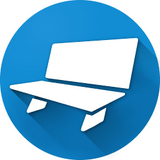



 360解压缩软件2023
360解压缩软件2023 看图王2345下载|2345看图王电脑版 v10.9官方免费版
看图王2345下载|2345看图王电脑版 v10.9官方免费版 WPS Office 2019免费办公软件
WPS Office 2019免费办公软件 QQ浏览器2023 v11.5绿色版精简版(去广告纯净版)
QQ浏览器2023 v11.5绿色版精简版(去广告纯净版) 下载酷我音乐盒2023
下载酷我音乐盒2023 酷狗音乐播放器|酷狗音乐下载安装 V2023官方版
酷狗音乐播放器|酷狗音乐下载安装 V2023官方版 360驱动大师离线版|360驱动大师网卡版官方下载 v2023
360驱动大师离线版|360驱动大师网卡版官方下载 v2023 【360极速浏览器】 360浏览器极速版(360急速浏览器) V2023正式版
【360极速浏览器】 360浏览器极速版(360急速浏览器) V2023正式版 【360浏览器】360安全浏览器下载 官方免费版2023 v14.1.1012.0
【360浏览器】360安全浏览器下载 官方免费版2023 v14.1.1012.0 【优酷下载】优酷播放器_优酷客户端 2019官方最新版
【优酷下载】优酷播放器_优酷客户端 2019官方最新版 腾讯视频播放器2023官方版
腾讯视频播放器2023官方版 【下载爱奇艺播放器】爱奇艺视频播放器电脑版 2022官方版
【下载爱奇艺播放器】爱奇艺视频播放器电脑版 2022官方版 2345加速浏览器(安全版) V10.27.0官方最新版
2345加速浏览器(安全版) V10.27.0官方最新版 【QQ电脑管家】腾讯电脑管家官方最新版 2024
【QQ电脑管家】腾讯电脑管家官方最新版 2024 360安全卫士下载【360卫士官方最新版】2023_v14.0
360安全卫士下载【360卫士官方最新版】2023_v14.0